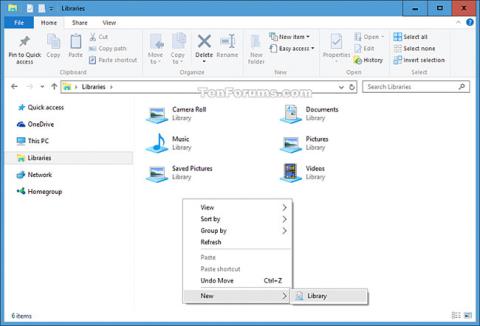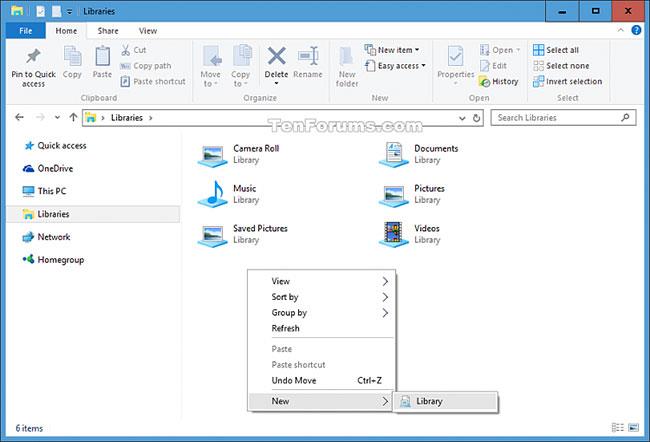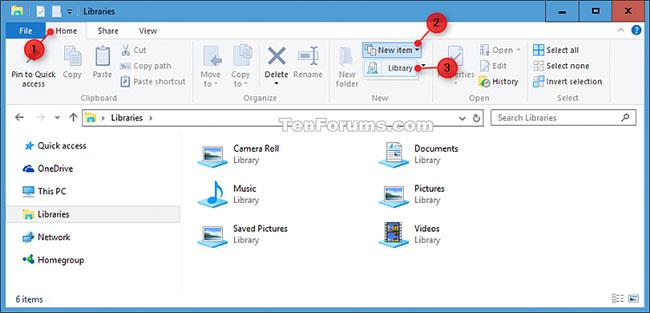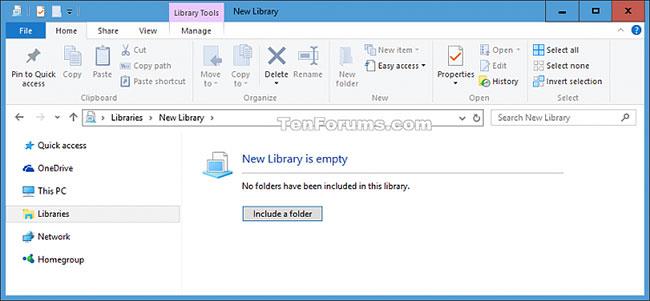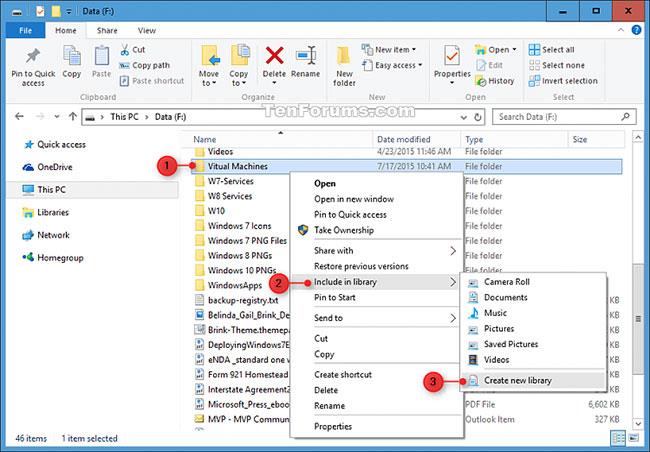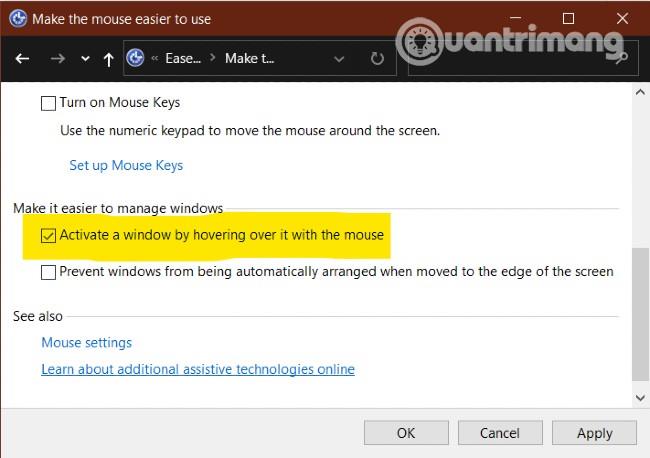Bókasöfn safna saman möppum sem eru geymdar á mismunandi stöðum svo þú getir skoðað þær á einum stað. Þú getur bætt við eða fjarlægt möppur og drif til að hafa í safninu eins og þú vilt.
Þessi handbók mun sýna þér hvernig á að búa til nýtt bókasafn í Windows 10.
Búðu til nýtt bókasafn með því að nota Nýtt samhengisvalmynd
1. Opnaðu bókasöfn í File Explorer ( Win + E ).
2. Hægrismelltu eða ýttu á og haltu inni auðu svæði í Bókasafnsglugganum , smelltu á Nýtt og veldu Bókasafn.
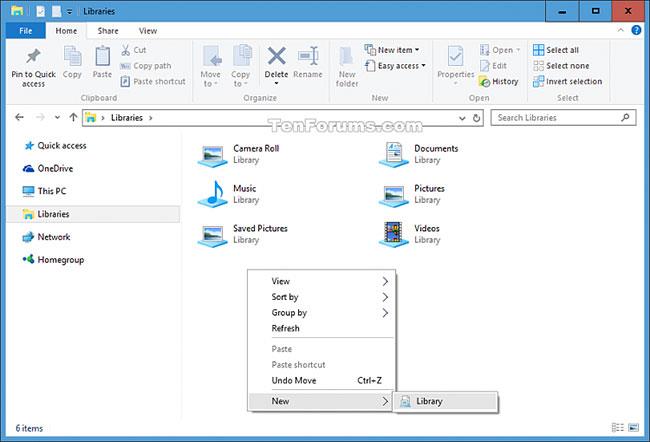
Smelltu á Nýtt og veldu Bókasafn
3. Sláðu inn nafnið sem þú vilt fyrir nýja bókasafnið.

Sláðu inn nafnið sem þú vilt fyrir nýja bókasafnið
4. Nú geturðu sett möppur inn í nýja bókasafnið.
Búðu til nýtt bókasafn með File Explorer borði
1. Opnaðu bókasöfn í File Explorer ( Win + E ).
2. Smelltu á Home flipann , smelltu á Nýtt atriði á borðinu og veldu Bókasafn.
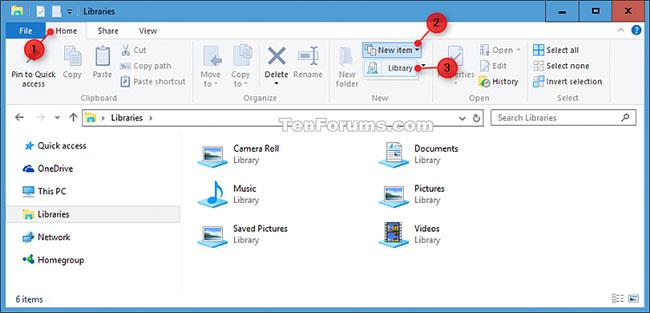
Smelltu á Nýtt atriði á borði og veldu Bókasafn
3. Sláðu inn nafnið sem þú vilt fyrir nýja bókasafnið.
4. Nú geturðu sett möppur inn í nýja bókasafnið.
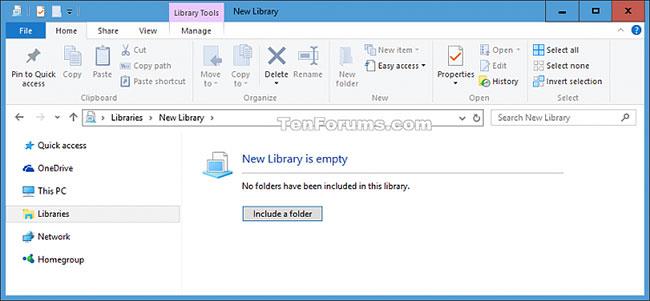
Þú getur sett möppur inn í nýja bókasafnið
Búðu til nýtt bókasafn með því að nota samhengisvalmyndina Hafa með í bókasafni
1. Opnaðu File Explorer ( Win + E ) og flettu að möppunni sem þú vilt hafa í nýja bókasafninu.
2. Hægrismelltu eða ýttu á og haltu inni möppunni, veldu Hafa með í bókasafni > Búðu til nýtt bókasafn .
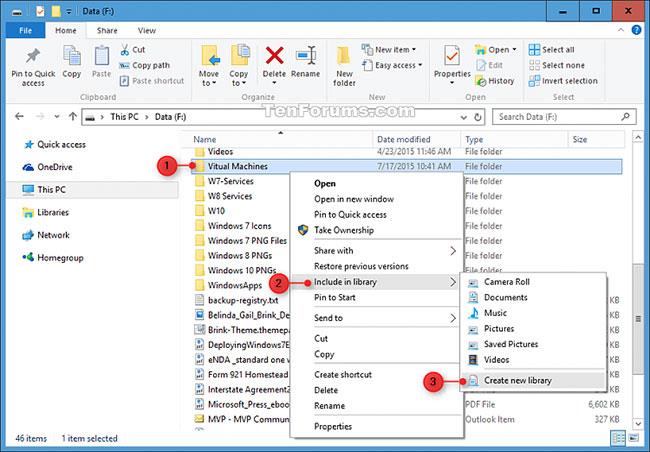
Veldu Hafa með í bókasafni > Búðu til nýtt bókasafn
3. Nýtt bókasafn verður búið til með möppunni sem fylgir með og nýja bókasafnið mun heita það sama og möppan sem fylgir með.
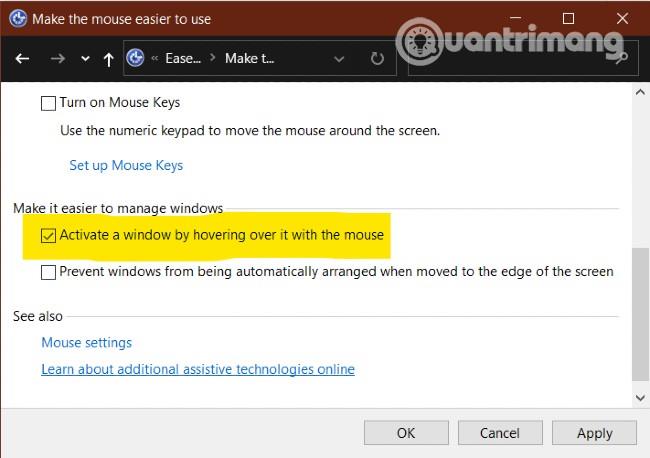
Nýja bókasafnið mun heita sama nafni og mappan sem fylgir með
Athugið:
- Ef þú vilt geturðu endurnefna nýja bókasafnið í allt sem þú vilt.
- Þú munt líka geta sett fleiri möppur með í nýja bókasafninu.
Sjá meira: